DLS Verwaltung
Der Bereich DLS Verwaltung (auch DLS External) ist ein interner Verwaltungsbereich, wo die administrativen Arbeiten im Zusammenhang mit der Nutzung des Digitalen Lesesaals erledigt werden.

Übersicht über den Verwaltungsbereich des DLS
Benutzerverwaltung (Benutzer)
Unter dem Menübereich Benutzer finden Sie die Benutzerverwaltung. Dabei werden alle Benutzenden des DLS aufgelistet (resp. angezeigt, sofern sich diese Benutzenden registriert haben). Diese Auflistung kann beliebig sortiert (Menüpunkt rechts) oder über diverse Filter gefiltert werden.
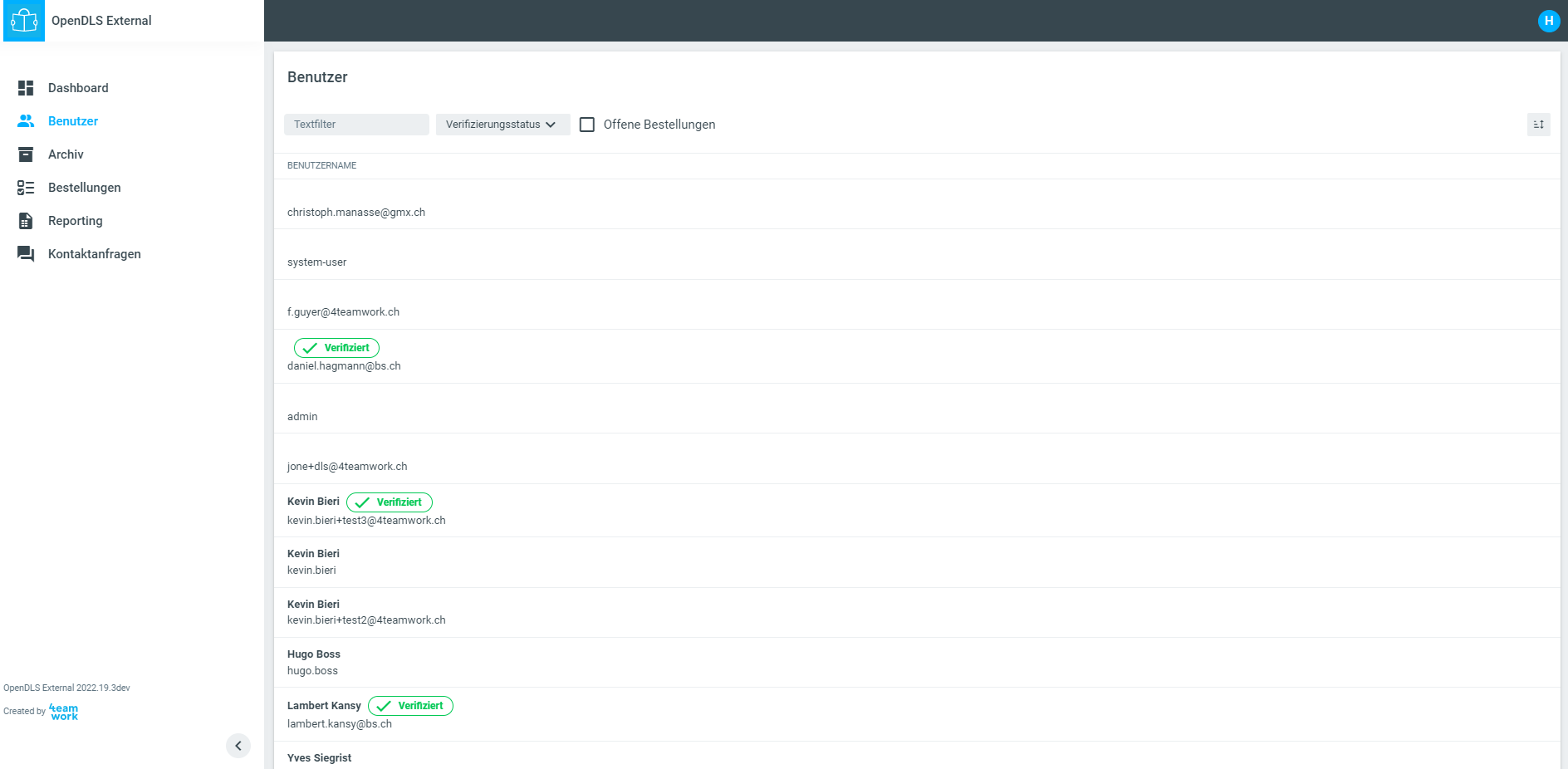
Suchen Sie in dieser Auflistung den gewünschten Namen und klicken beim Fahren über den betreffenden Benutzenden auf das Stift-Icon. Sie können nun im Formular die Benutzerdaten anpassen. Über den Button Verifizieren können Sie den Benutzenden freischalten. Der Benutzende wird dann automatisch der Berechtigungsgruppe Registrierte und identifizierte Benutzer zugewiesen. Eine Löschung dieser Berechtigungsgruppe macht entsprechend die Verifizierung rückgängig. Zudem können Sie dem Benutzenden im Bereich Benutzergruppen zusätzliche Berechtigungen erteilen. Diese sind abhängig von Ihrem intern vorgegebenen Berechtigungskonzept.
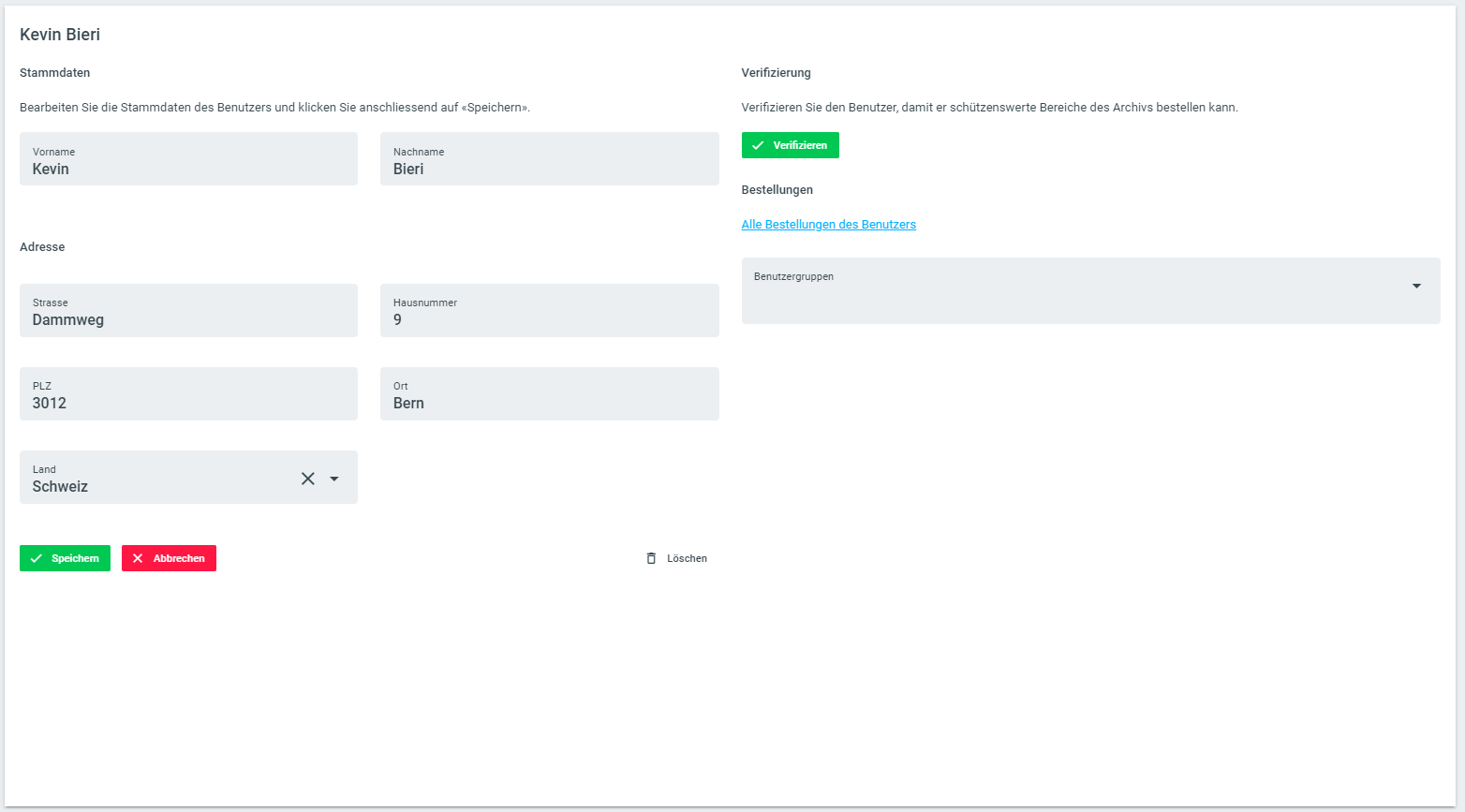
Architvinterne Recherche (Archiv)
Im Bereich Archiv können alle in den DLS geladenen Daten ohne Einschränkung recherchiert werden. Diese Suche ist entsprechend nur für Mitarbeitende gedacht.
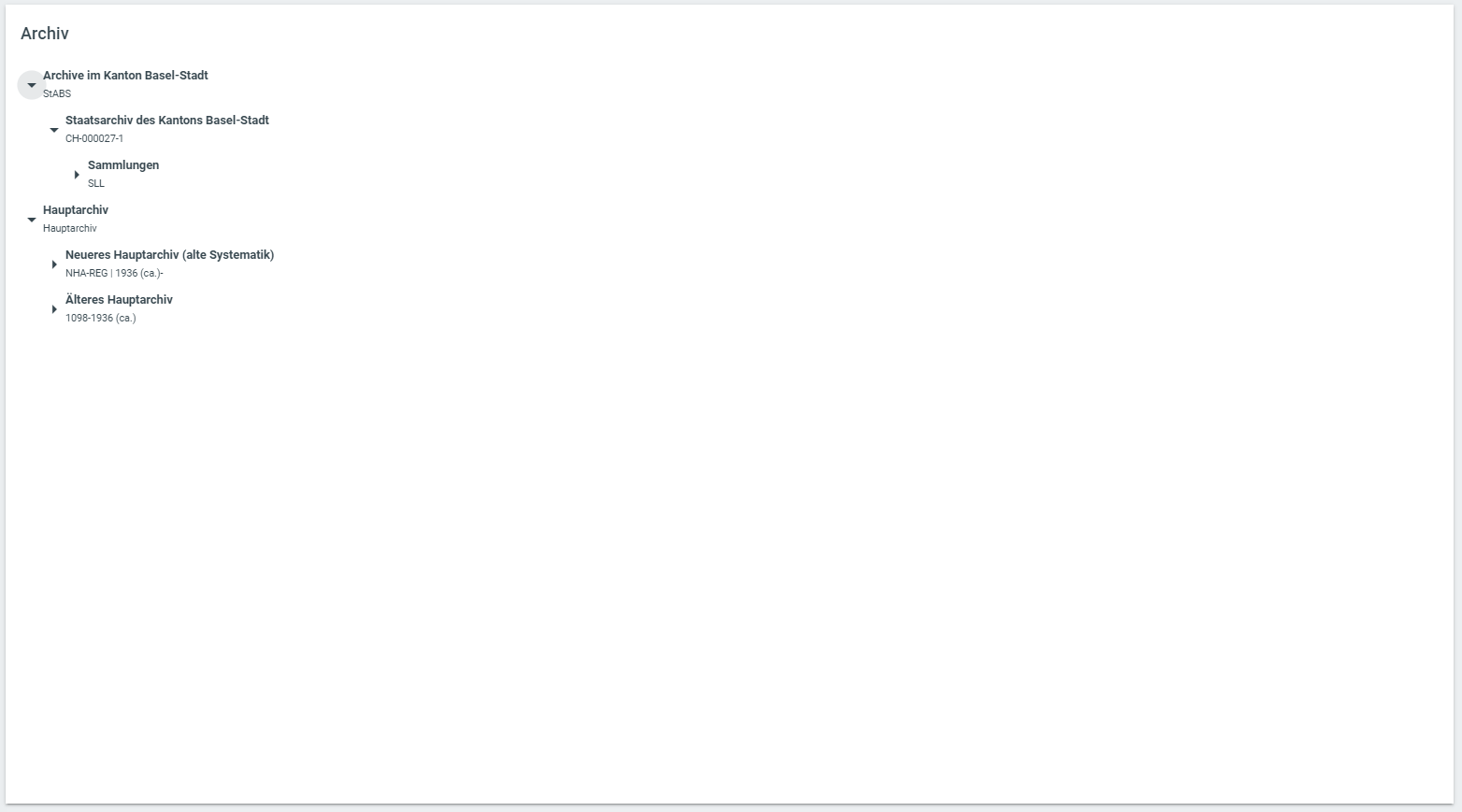
Bestellungen
Im Bereich Bestellungen sind alle von den Benutzenden des DLS eingereichten Bestellungen ersichtlich. Die Auflistung ist sowohl über einen Textfilter, wie auch über einen Statusfilter und den Besteller-Filter filterbar. Berechtigte Benutzende können hier auch manuell eine Bestellung hinzufügen (z.B. bei einem Vor-Ort-Besuch im physischen Lesesaal der Institution). Standardmässig ist die Auflistung nach Bestellung gegliedert. Je Bestellung lässt sich zudem eine Bestellbestätigung als PDF generieren.
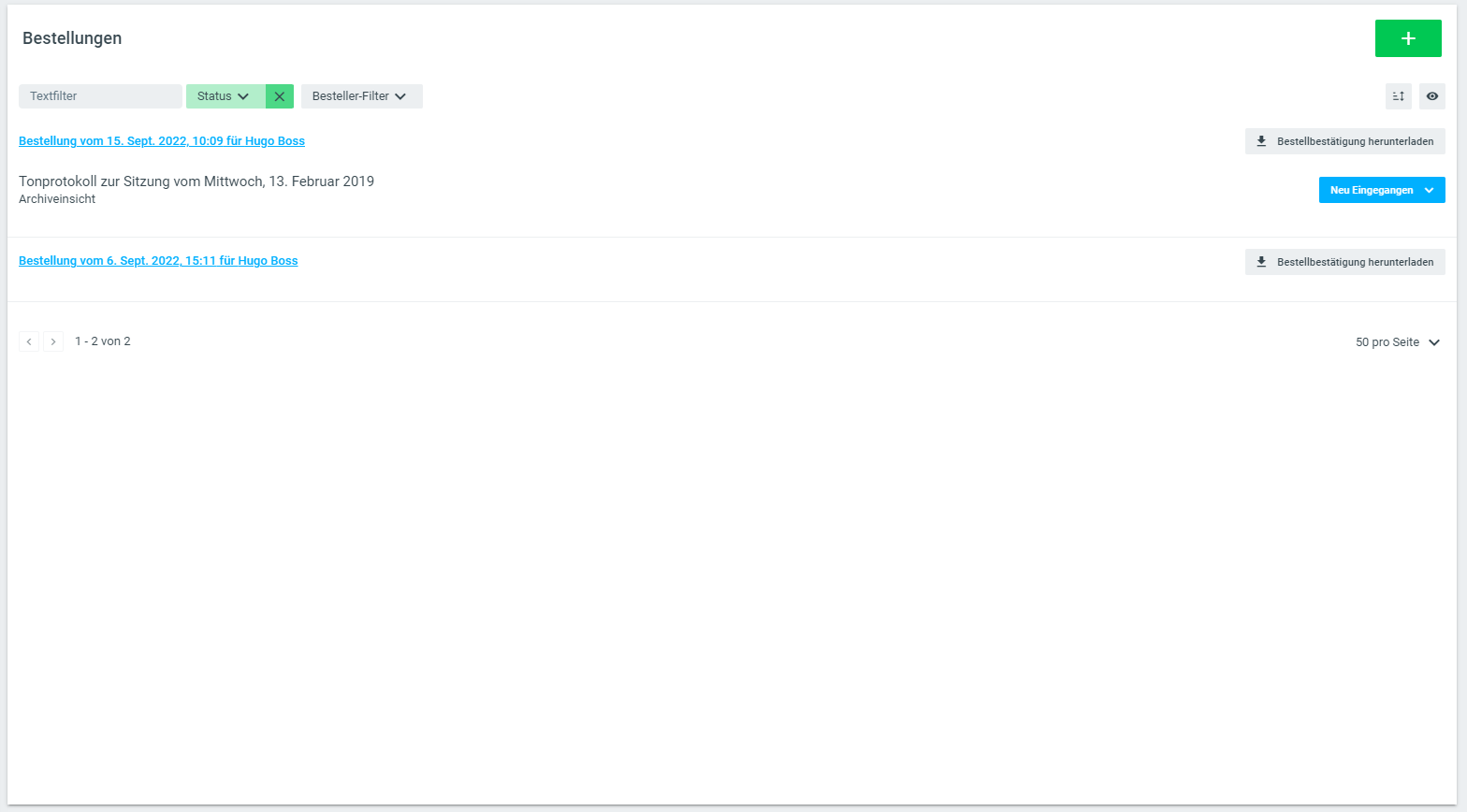
Die Auflistung mittels Klick auf das Augen-Icon umstellen. So können alle Bestellungselemente als Tabelle dargestellt werden, wo alle Spalten beliebig sortiert werden können. Zusätzlich zur Listenansicht steht da noch ein Filter für die Bestellart zur Verfügung.

Ein Klick auf die Bestellung führt zur Detailansicht. Dort können die bestellten Einheiten verwaltet und mittels Klick auf den Button Neu Eingegangen weiterverarbeitet werden. Dabei kann dem Benutzenden ein Termin vorgeschlagen werden, man kann die Bestellung stornieren oder ablehnen, oder es kann ein Kommentar erfasst werden.
Die Mitarbeitenden haben hier die Möglichkeit, bestehende Bestellungen mit weiteren Verzeichnungseinheiten zu ergänzen. Dies kann man direkt über die Suche oder über Selektion der betreffenden Einheit im Baum ausführen.
Schliesslich kann auch hier die Bestellbestätigung heruntergeladen werden und diese im Archiv ggf. als Stellvertreter verwendet werden.
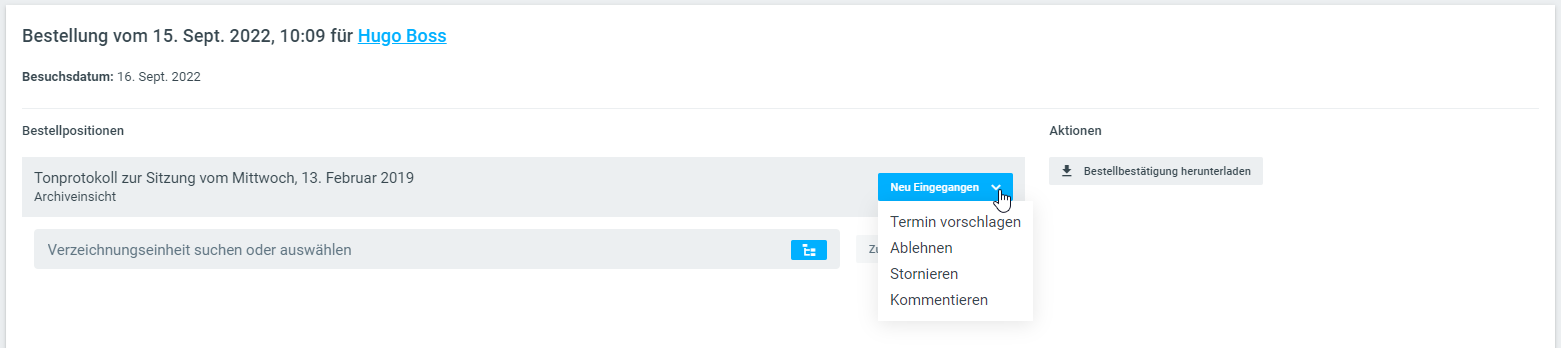
Reporting
Im Bereich Reporting kann mittels Klick auf den Button Report herunterladen ein Excel heruntergeladen werden, das zu den Benutzenden und zu den Bestellungen einen Report generiert. Je Bereich wird im Excel ein eigenes Tabellenblatt generiert.

Report für Benutzende

Report für die Bestellungen
Kontaktanfragen
Im Bereich Kontaktanfragen können Anfragen bearbeitet werden, welche über das Kontaktformular im Web eingegeben werden.

Fahren Sie über die gewünschte Anfrage und klicken Sie auf das Stift-Icon. Nachfolgend sehen Sie die vom betreffenden Benutzenden eingegebene Anfrage. Mittels Klick auf den Button Antworten können Sie direkt antworten - oder mittels Aktivierung der entsprechenden Checkbox Interner Kommentar nur einen internen Kommentar zu dieser Anfrage erfassen.
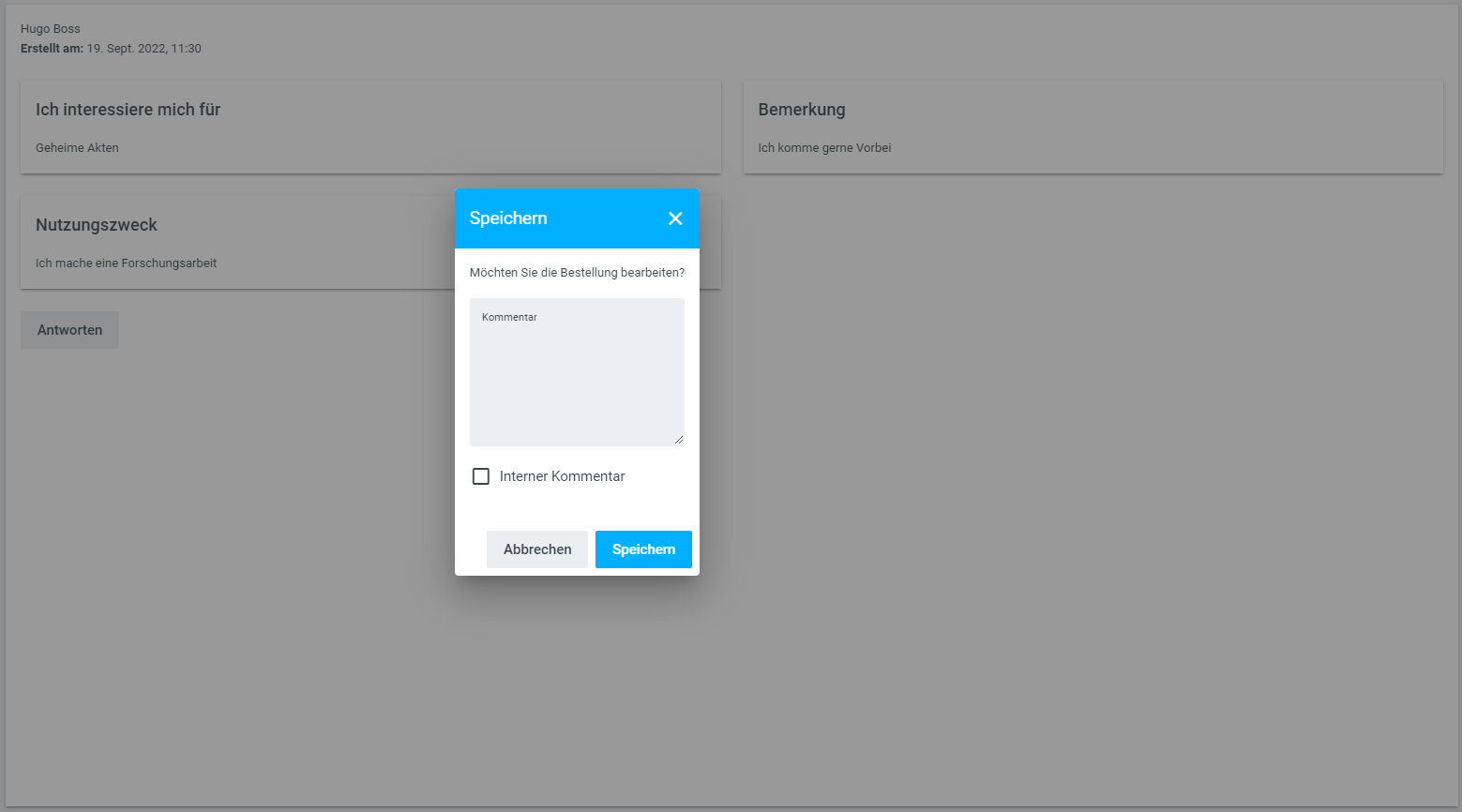
%20(1).png)